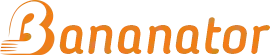Zastanawiasz się, jak wykorzystać potencjał swojego laptopa i telewizora jednocześnie? Połączenie tych dwóch urządzeń otwiera przed tobą świat nowych możliwości, zarówno w pracy, jak i podczas rozrywki. W tym poradniku pokażemy ci, jak łatwo podłączyć laptopa do telewizora i czerpać korzyści z większego ekranu.
Dlaczego warto podłączyć laptopa do telewizora?
Połączenie laptopa z telewizorem to nie tylko kwestia wygody, ale także znaczące podniesienie komfortu pracy i rozrywki. Oto główne zalety takiego rozwiązania:
- Dostęp do znacznie większego ekranu
- Lepsza jakość obrazu, szczególnie w przypadku nowoczesnych telewizorów
- Zwiększona produktywność dzięki możliwości pracy na wielu oknach jednocześnie
- Wyższa immersja podczas grania w gry komputerowe
- Komfortowe oglądanie treści z większej odległości
Korzyści z większego ekranu
Większy ekran to nie tylko lepsza widoczność, ale przede wszystkim zwiększona produktywność. Pracując na dużym ekranie telewizora, możesz otworzyć kilka okien jednocześnie, co jest niezwykle przydatne przy pracy z wieloma aplikacjami. Wyobraź sobie, że przeglądasz dokumenty, mając otwartą skrzynkę mailową i komunikator – wszystko to na jednym, dużym ekranie.
Ponadto, współczesne telewizory oferują wysokie rozdzielczości, takie jak 4K czy nawet 8K, co przekłada się na niezwykłą ostrość i bogactwo detali. To szczególnie docenią osoby pracujące z grafiką, montażem wideo czy po prostu lubiące oglądać filmy w najwyższej jakości.
Możliwości multimedialne
Podłączenie laptopa do telewizora otwiera przed nami świat nowych możliwości multimedialnych:
- Streaming – oglądaj ulubione seriale na platformach takich jak Netflix czy HBO Max na dużym ekranie
- Gaming – ciesz się grami na większym ekranie, co zapewnia lepsze wrażenia i pozwala dostrzec więcej szczegółów
- Praca – wykorzystaj telewizor jako dodatkowy monitor, wyświetlając na nim ważne informacje
- Prezentacje – idealne rozwiązanie dla spotkań biznesowych czy rodzinnych pokazów zdjęć
Sprawdź te popularne wpisy:
Jak podłączyć laptopa do telewizora za pomocą kabla HDMI?
Podłączenie laptopa do telewizora za pomocą kabla HDMI to prosty i skuteczny sposób na rozszerzenie możliwości twojego sprzętu. Oto jak to zrobić krok po kroku:
- Upewnij się, że masz odpowiedni kabel HDMI
- Zlokalizuj port HDMI w laptopie i telewizorze
- Podłącz jeden koniec kabla do laptopa, a drugi do telewizora
- Włącz oba urządzenia
- Wybierz odpowiednie źródło sygnału w menu telewizora (zazwyczaj oznaczone jako 'HDMI’ lub nazwą producenta laptopa)
Wybór odpowiedniego kabla HDMI
Wybór właściwego kabla HDMI jest kluczowy dla zapewnienia optymalnej jakości połączenia. Oto na co zwrócić uwagę:
- Rodzaj kabla – dla większości zastosowań wystarczy standardowy kabel HDMI High Speed
- Długość – optymalna długość to 1-3 metry dla zastosowań domowych
- Jakość – warto zainwestować w produkt renomowanego producenta
- Przepustowość – jeśli planujesz korzystać z technologii 8K lub HDR, rozważ kabel HDMI Ultra High Speed
Podłączanie i konfiguracja
Po wybraniu odpowiedniego kabla HDMI, czas na podłączenie i konfigurację:
- Wyłącz laptop i telewizor
- Podłącz kabel HDMI do obu urządzeń
- Włącz telewizor i wybierz odpowiednie źródło sygnału HDMI
- Uruchom laptopa
- W systemie Windows naciśnij klawisze Windows + P, aby otworzyć menu projekcji
- Wybierz opcję 'Duplikuj’ lub 'Rozszerz’, w zależności od potrzeb
- Dostosuj rozdzielczość i częstotliwość odświeżania dla najlepszej jakości obrazu
Bezprzewodowe metody połączenia laptopa z telewizorem
Bezprzewodowe połączenie laptopa z telewizorem to wygodna alternatywa dla tradycyjnych metod przewodowych. Oferuje ono większą swobodę w ustawieniu sprzętu i eliminuje plątaninę kabli. Istnieją dwa główne sposoby realizacji takiego połączenia:
- Wykorzystanie wbudowanych funkcji smart TV (Miracast, Chromecast, AirPlay)
- Użycie specjalnych adapterów bezprzewodowych dla starszych modeli telewizorów
Użycie technologii Wi-Fi
Wykorzystanie technologii Wi-Fi do połączenia laptopa z telewizorem to najpopularniejsza metoda bezprzewodowa. Oto jak to zrobić:
- Upewnij się, że laptop i telewizor są podłączone do tej samej sieci domowej
- Włącz funkcję Wi-Fi Direct w menu telewizora
- Na laptopie wybierz telewizor z listy dostępnych urządzeń bezprzewodowych
- Dla Windows 10 i nowszych, użyj funkcji 'Projekcja na ten komputer’ (Windows + K)
- Dla macOS, skorzystaj z funkcji AirPlay, jeśli telewizor ją obsługuje
Pamiętaj, że jakość połączenia Wi-Fi może wpływać na płynność transmisji, szczególnie przy streamingu wideo w wysokiej rozdzielczości czy grach online.
Odkryj nowe możliwości rozrywki i produktywności, łącząc swojego laptopa z telewizorem. Niezależnie od tego, czy chcesz cieszyć się ulubionymi filmami na dużym ekranie, czy prezentować projekty w imponującej skali, ten poradnik pomoże Ci bezproblemowo połączyć urządzenia. Przygotuj się na wzbogacenie swojego doświadczenia multimedialnego!
Adaptery i urządzenia strumieniowe
Brak wbudowanych funkcji smart w twoim telewizorze nie oznacza rezygnacji z bezprzewodowego połączenia. Adaptery i urządzenia strumieniowe przychodzą z pomocą, oferując proste rozwiązanie. Oto najpopularniejsze opcje:
- Google Chromecast
- Amazon Fire TV Stick
- Miracast
Te kompaktowe urządzenia łączą się z portem HDMI telewizora i konfiguruję się z siecią Wi-Fi. Korzystanie z adaptera jest niezwykle proste:
- Podłącz adapter do portu HDMI w telewizorze
- Skonfiguruj urządzenie z siecią Wi-Fi
- Przesyłaj obraz i dźwięk z laptopa za pomocą dedykowanej aplikacji lub funkcji systemu operacyjnego
Niektóre adaptery, jak Chromecast, umożliwiają nawet streamowanie treści bezpośrednio z internetu, bez pośrednictwa laptopa. To doskonałe rozwiązanie, które znacznie poszerza możliwości starszego telewizora.
Sprawdź te popularne wpisy:
Rozwiązywanie problemów z połączeniem
Choć podłączenie laptopa do telewizora jest zazwyczaj proste, mogą pojawić się pewne trudności. Najczęstsze problemy to brak obrazu lub dźwięku oraz kłopoty z konfiguracją. Nie martw się – większość z nich można łatwo rozwiązać, stosując kilka prostych kroków.
Zacznij od sprawdzenia wszystkich połączeń:
- Upewnij się, że kabel HDMI jest prawidłowo podłączony do obu urządzeń
- Przy połączeniu bezprzewodowym sprawdź, czy oba urządzenia są w tej samej sieci Wi-Fi
- Zweryfikuj ustawienia wyświetlania w systemie operacyjnym laptopa – czasem wystarczy zmienić tryb wyświetlania
Brak obrazu lub dźwięku
Jeśli na ekranie telewizora nie pojawia się obraz, wykonaj następujące kroki:
- Sprawdź, czy wybrałeś odpowiednie źródło sygnału w menu telewizora (port HDMI, do którego podłączyłeś laptopa)
- Odłącz i ponownie podłącz kabel HDMI
- Spróbuj użyć innego portu HDMI w telewizorze
W przypadku braku dźwięku:
- Sprawdź ustawienia dźwięku w systemie operacyjnym laptopa
- Upewnij się, że dźwięk jest przekierowany na telewizor, a nie na głośniki laptopa
- W Windows kliknij prawym przyciskiem myszy na ikonę głośnika na pasku zadań i wybierz odpowiednie urządzenie wyjściowe
- Jeśli problem nadal występuje, zrestartuj oba urządzenia
Problemy z konfiguracją
Problemy z konfiguracją ekranu są powszechne, ale zazwyczaj łatwe do rozwiązania:
Dla systemu Windows:
- Naciśnij klawisze Windows + P, aby otworzyć menu projekcji
- Wybierz opcję 'Duplikuj’ dla tego samego obrazu na obu ekranach lub 'Rozszerz’ dla dodatkowego monitora
- Jeśli obraz jest rozmazany lub nie mieści się na ekranie, dostosuj rozdzielczość
Dla systemu macOS:
- Przejdź do Preferencji systemowych > Monitory
- Dostosuj rozdzielczość i orientację ekranu
Przy połączeniu bezprzewodowym i problemach z jakością obrazu, zbliż laptop do telewizora lub routera Wi-Fi. Pamiętaj, że problemy z konfiguracją często wynikają z niekompatybilności sprzętowej – upewnij się, że twój laptop i telewizor obsługują te same standardy połączeń i rozdzielczości.